原图的颜色灰灰的没有什么色彩,需要给它加一些颜色给这张图片一个主色调,然后在主色调的基础上对他进行细节上的调整。
【 tulaoshi.com - PS教程 】

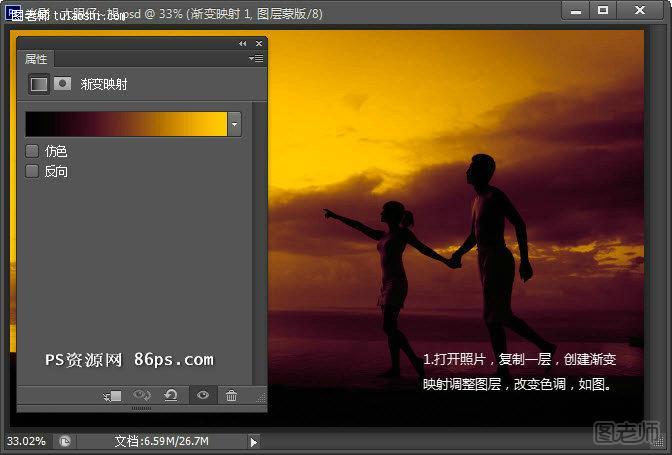

三:按CTRL+M调出曲线面板—选择RGB,加强照片中的色彩明暗对比。
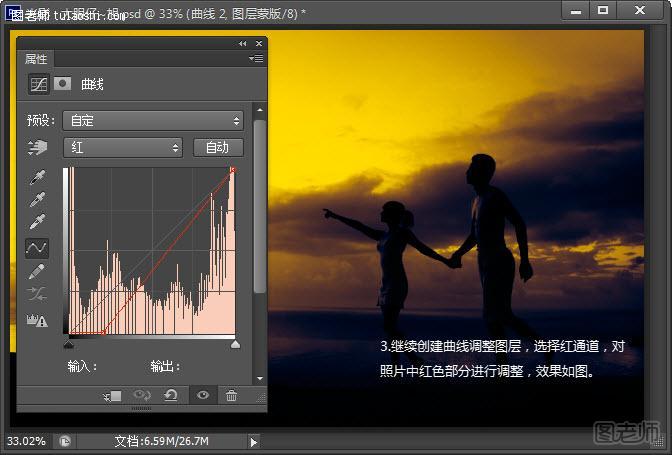

五:选择菜单栏—图像—调整—可选颜色。设置中性色数值,如图所示。

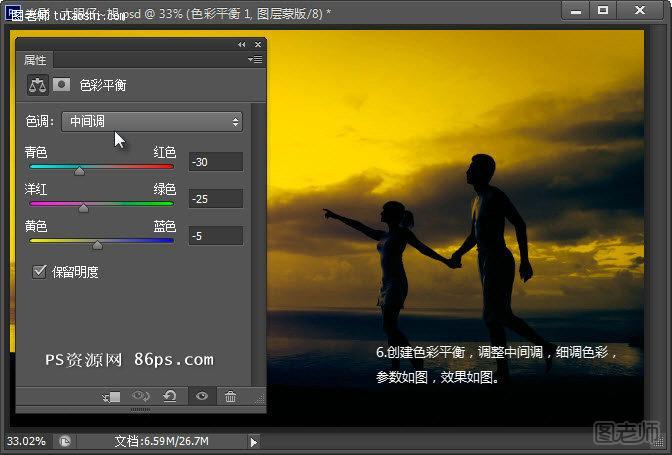
七:按CTRL+B创建色彩平衡。选择中间调,设置参数如图所示。

八:新建空白图层,选择稍微亮点的黄色,选择合适的位置,拉出由黄到透明的渐变,加强下高光效果。
(本文来源于图老师网站,更多请访问http://www.tulaoshi.com/psjiaocheng/)

九:按ctrl+M调出曲线面板,选择RGB提亮画面。

十:按ctrl+J复制图层曲线3。调整不透明度为50%。

最终效果图!
(本文来源于图老师网站,更多请访问http://www.tulaoshi.com/psjiaocheng/)来源:http://www.tulaoshi.com/n/20120710/648.html
看过《烂漫黄昏 ps调色教程 》的人还看了以下文章 更多>>